[Résolu] iTunes ne peut pas sauvegarder suffisamment d’espace sur une erreur informatique
“Quand j’ai essayé de sauvegarder mon iPhone en utilisant leiTunes app, il est dit que je n'ai pas assez d'espace disponible sur mon ordinateur portable. Mais comment est-ce possible, je peux clairement voir que j'ai 93 Go d'espace disponible. S'il vous plaît dites-moi comment résoudre ce problème! "

Il est indispensable de sauvegarder régulièrement votre iPhone.l’utilisation de tout appareil iOS, et pour le moment, cette fonctionnalité est essentielle, car les utilisateurs du monde entier tentent de passer à la nouvelle version iOS 12. Si, à ce moment décisif, vous obtenez une réponse du type iTunes n'a pas pu sauvegarder l'iPhone alors ce serait très difficile pour vous. Non seulement vous ne pouvez pas mettre à jour vers iOS 12, mais vous ne savez pas non plus ce qui ne va pas avec iTunes. Alors, passez en revue cet article, quelques façons de résoudre le problème sont mentionnées, ainsi que l’une des meilleures alternatives à l’application iTunes.
- Partie 1: Comment réparer iTunes: espace insuffisant pour sauvegarder une erreur de l'iPhone
- Partie 2: Autre moyen gratuit de sauvegarder votre iPhone sans iTunes
Partie 1: Comment réparer iTunes: espace insuffisant pour sauvegarder une erreur de l'iPhone
Il y a plusieurs façons de réparer un tel terribleproblème, mais d’abord, vous devriez savoir que si vous avez réellement de la place pour faire la sauvegarde. Si vous recevez toujours le message alors que vous avez de la place, vous devez suivre les solutions suivantes pour le résoudre.
Way 1: Redémarrez votre PC / Mac et iPhone
Eh bien, le moyen le plus simple de résoudre le problème consiste à redémarrer tous les périphériques impliqués dans le processus.
Pour Mac:
Étape 1: Cliquez sur le bouton Apple sur votre bureau et lorsque vous voyez la boîte de dialogue, cliquez sur le bouton Redémarrer.

Pour PC:
Étape 1: Vous pouvez aller à “Démarrer” et cliquer sur “Redémarrer”
Étape 2: Ou maintenez le bouton «Redémarrer» enfoncé sur votre ordinateur portable ou votre armoire.
Pour iphone:
Étape 1: Appuyez sur le bouton latéral et sur l’un des boutons de volume et maintenez-le enfoncé.
Étape 2: Lorsque le curseur est visible, glissez-le simplement pour l'éteindre.
Étape 3: Allumez à nouveau.

Way 2: Mettre à jour iTunes vers la version la plus récente
Si vous obtenez une erreur comme iTunes, vous ne le fereziPhone de sauvegarde pas assez d'espace, alors peut-être vous devez mettre à jour l'application iTunes. Il est possible que vous n’ayez pas mis à jour l’application depuis un moment ou que vous n’ayez pas connaissance de la mise à jour récemment publiée. Vous devez donc vérifier si une nouvelle mise à jour est disponible, puis mettre à jour l'application sur tous vos appareils.
Pour Mac:
Si vous utilisez un périphérique Mac, suivez les étapes ci-dessous:
Étape 1: Ouvrez votre Mac et accédez à l'App Store.
Étape 2: Sur la page App Store, vous devez cliquer sur l'option marquée «Mises à jour».
Étape 3: Si des mises à jour sont disponibles, cliquez simplement sur «Installer».

Pour PC:
Si vous utilisez un PC, voici comment mettre à jour l'application iTunes,
Étape 1: Ouvrez l'application iTunes et, dans la fenêtre iTunes, accédez à «Aide».
Étape 2: Ensuite, «Vérifier les mises à jour».
Étape 3: Une invite vous dira d'installer la dernière version, si disponible.
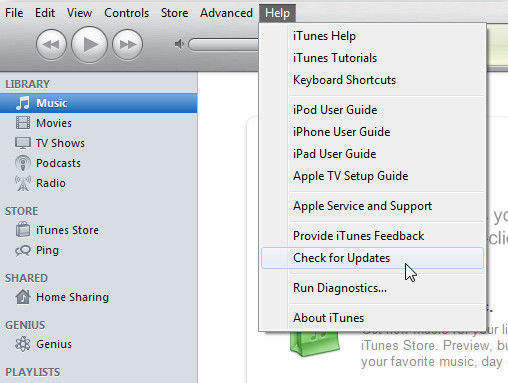
Voie 3: Supprimer les sauvegardes iTunes précédentes
Si vous voyez une erreur comme iTunes ne peut pas sauvegarderassez d'espace sur l'ordinateur; alors il est possible que vous n’ayez pas assez d’espace disponible. La suppression de certains anciens fichiers de sauvegarde sur iTunes peut donc résoudre le problème.
Étape 1: Ouvrez l'application iTunes et accédez à «Préférences».
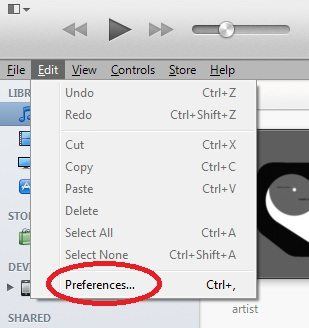
Étape 2: Ensuite, allez dans l'onglet «Périphériques» et sélectionnez la sauvegarde que vous souhaitez supprimer.
Étape 3: Cliquez simplement sur «Supprimer la sauvegarde».

Le fichier de sauvegarde sera complètement supprimé et vous disposerez désormais d’un espace suffisant pour effectuer la nouvelle sauvegarde de votre iPhone. Si cela ne résout pas le problème, la prochaine étape sera sûrement faite pour vous.
Partie 2: Autre moyen gratuit de sauvegarder votre iPhone sans iTunes
Tenorshare iCareFone est l’un des meilleursalternatives disponibles si iTunes n'a pas réussi à sauvegarder l'iPhone. C’est peut-être votre instinct qui vous a incité à choisir iTunes pour sauvegarder votre iPhone, mais parfois, iTunes peut générer des erreurs pouvant générer de nombreux problèmes. Donc, si l'application montre qu'il n'y a pas assez d'espace pour la sauvegarde d'un iPhone, vous pouvez simplement utiliser l'alternative. C'est un logiciel tiers, non associé à Apple, mais qui est aussi efficace et encore meilleur à tous les égards. De plus, vous n'avez pas à vous soucier de l'espace car vous sauvegarderez le fichier de sauvegarde directement sur votre ordinateur. En outre, vous pouvez sauvegarder des fichiers de manière sélective et vous pouvez également accéder aux fichiers quand vous le souhaitez en utilisant ce logiciel contrairement à iTunes. Alors, voici les étapes pour vous guider dans la sauvegarde avec iCareFone.
Étape 1: Bien, vous devez commencer par installer le logiciel sur votre ordinateur, votre PC ou votre Mac.
Étape 2: Maintenant, connectez le périphérique iOS à votre ordinateur et suivez les procédures pour vous assurer que la connexion est établie correctement.
Étape 3: Maintenant, lancez le logiciel. Sur l'interface principale d'iCareFone, cliquez sur l'onglet «Sauvegarder et restaurer».

Étape 4: Sur la page suivante, toutes les données de votre iPhone seront sélectionnées par défaut, mais vous pouvez les modifier et sélectionner uniquement les fichiers dont vous avez besoin.

Étape 5: Une fois les fichiers sélectionnés, cliquez sur le bouton bleu «Sauvegarder» en bas de la fenêtre pour lancer le processus.
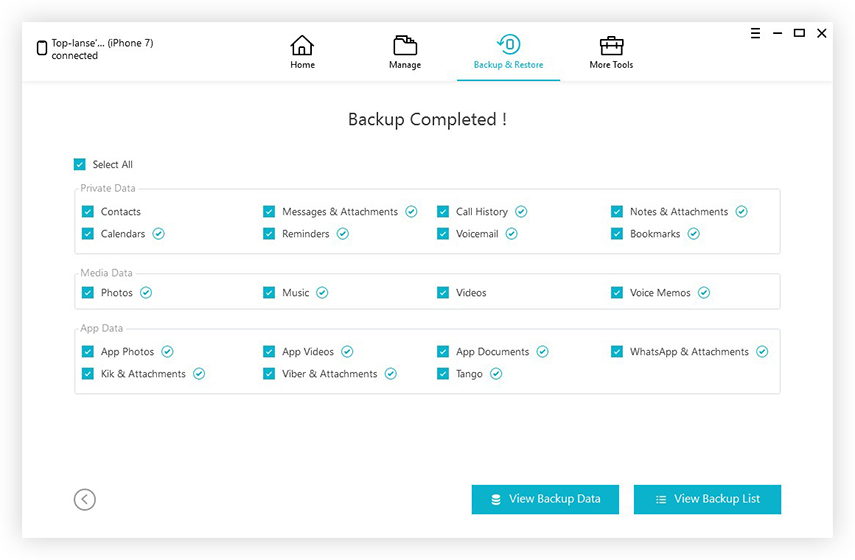
Ceci est la procédure complète pour sauvegarder l'iPhoneen utilisant Tenorshare iCareFone. Mais iTunes, l’espace insuffisant pour la sauvegarde n’est pas la seule raison d’utiliser ce logiciel au lieu d’iTunes. De différentes manières, c'est mieux; c'est beaucoup plus facile à utiliser que iTunes. La version d'évaluation du logiciel vous permet de fichiers de sauvegarde totalement gratuit.
Pourquoi sauvegarder avec iCareFone
- iCareFone est capable de sauvegarder de manière sélective des fichiers depuis n’importe quel appareil iOS.
- Sauvegardez vos fichiers gratuitement.
- Même après avoir sauvegardé les fichiers, vous pouvez les utiliser sans les restaurer.
- Vous pouvez obtenir un aperçu des fichiers avant la restauration.
- Il n'y a pas de limite de stockage.
Conclusion
Beaucoup d'utilisateurs sont pressés de faire la sauvegardecomme le nouvel iOS 12 vient de sortir et ils veulent faire la mise à jour dès que possible. Il est donc regrettable qu’un message aussi joyeux mette un terme à une conclusion abrupte. Mais si vous utilisez les solutions mentionnées ci-dessus, vous pourrez simplement effectuer la mise à jour à temps. Sinon, il existe la meilleure alternative à iTunes. Tenorshare iCareFone est en effet l’un des meilleurs et vous serez capable de faire efficacement la sauvegarde à coup sûr. Hautement recommandé!

![[Résolu] iTunes n'a pas pu restaurer car un problème est survenu](/images/itunes-tips/solved-itunes-could-not-restore-because-an-error-occurred-problem.jpg)
![[Problème résolu] iTunes n'a pas pu restaurer l'iPhone / iPad / iPod](/images/itunes-tips/issue-solved-itunes-could-not-restore-iphoneipadipod.jpg)
![[Problème résolu] iTunes n'a pas pu sauvegarder l'iPhone](/images/itunes-tips/issue-solved-itunes-could-not-backup-iphone.jpg)
![[Résolu] Les fichiers de la bibliothèque iTunes ne peuvent pas être enregistrés](/images/itunes-tips/solved-itunes-library-files-cannot-be-saved.jpg)
![[Résolu] Comment réparer l'erreur 9006 d'iTunes sur Windows / Mac](/images/itunes-tips/solved-how-to-fix-itunes-error-9006-on-windowsmac.jpg)
![[Résolu] Erreur inconnue iTunes 0xE lors de la connexion à l'iPhone](/images/itunes-tips/solved-itunes-unknown-error-0xe-when-connect-to-iphone.jpg)

![[RESOLU] iOS 12 gagné](/images/ios-12/solved-ios-12-wont-install-error-on-iphoneipad.jpg)
![[Problème résolu] Erreur 400 de synchronisation du calendrier iCloud](/images/icloud-tips/issue-solved-icloud-calendar-sync-error-400.jpg)